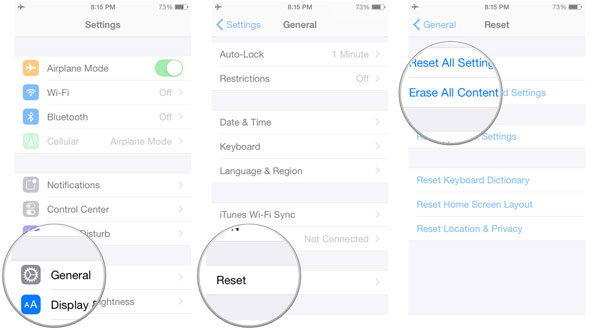iTunesなしでiPhoneを消去する方法
iPhone 7/7s Plus/6s/6s Plus/SEからすべてのデータをiTunesなしで消去するにはどうすればよいですか?連絡先、写真、ビデオ、パスワード、メッセージ、アカウント、メモなどの個人情報は常に敏感であり、個々のプライバシーを漏らしたくない人はいません。ただし、状況によっては、プライバシーリークの場合にiPhoneデータを一掃したり、フォーマットしたりする必要がある場合があります。たとえば、iPhoneを販売して新しいものを購入するか、他の人にiPhoneを修理する必要があります。
なぜiPhoneを消去したいとしても、正常に消去すると、iPhoneからすべてのデータを削除して失うことを明確に認識しておく必要があります。そのため、データが失われた場合にiPhoneを拭く前に、重要なデータをバックアップすることを強くお勧めします。 iPhoneの連絡先をiCloudにバックアップする方法を学ぶために、ここで確認できます。
1。プロフェッショナルな方法:サードパーティツールでiPhoneデータを永続的に一掃する
2。一般的な方法:iDeviceでiPhoneを直接消去またはリセットする
Suggested read: 【2025年版】iCloudからiPhone/iPad/コンピュータに動画をダウンロードする方法
1。プロフェッショナルな方法:サードパーティツールでiPhoneデータを永続的に一掃する
iTunesを使用せずに、プロのサードパーティアプリケーションでiPhoneを消去する方が良いです。 iPhoneデータ消しゴム ここでは、iPhoneの個人データを安全かつ完全に一掃することをお勧めします。ほとんどのユーザーが考えているように、情報の漏れを心配することなく、このツールに完全に頼ることができます。
実際、このツールは、iPhone 14/13/12/11/XS/XR、iPad Mini、iPod Touchなどを含むすべての世代でiPhone、iPad、iPodから個人情報を拭き取ることをサポートしています。このソフトウェアを使用すると、メッセージ、連絡先、コール履歴、メモ、Safari履歴、写真、アカウント、パスワードなどを消去できます。iOSデバイスでは、数段以内に復元する機会がありません。
![]()
ここにあります:
1番目 – iPhoneデータ消しゴムを実行し、iPhoneを認識させます。
推奨ソフトウェアをコンピューターにダウンロードしてインストールし、iPhoneデバイスをUSBケーブルでPCに接続します。その後、プログラムは接続されたiOSデバイスを自動的に検出します。
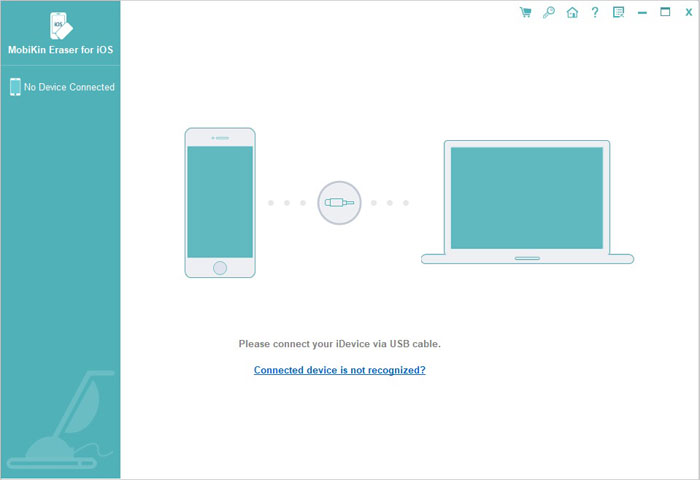
2番目 – 「すべてのデータの消去」モードを選択します。
iPhoneがプログラムによって検出されるとすぐに、デバイスの主な情報を含むインターフェイスが表示されます。 「すべてのデータの消去」ボタンを押して「削除」と入力してアクションを確認し、「今すぐ消去」ボタンを確認して消去プロセスを開始します。
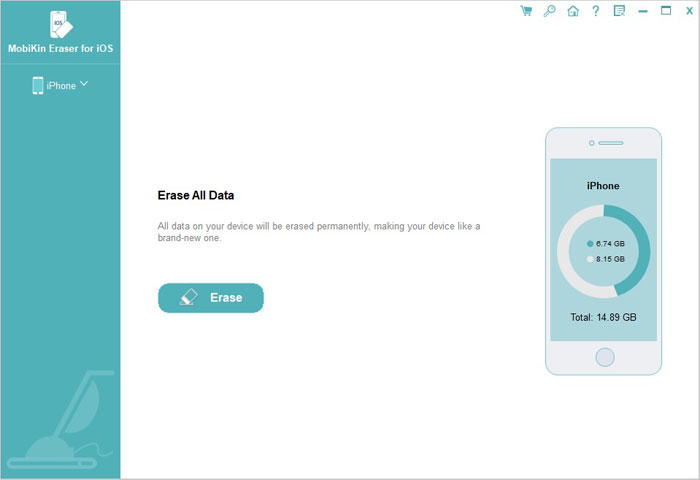
3番目 – iPhoneを再起動します。
消去プロセスが終了するまでしばらく待ってから、iPhoneが自動的に再起動します。したがって、iTunesなしでiPhoneを正常に消去し、これでiPhoneを新しいものと同じようにしています。
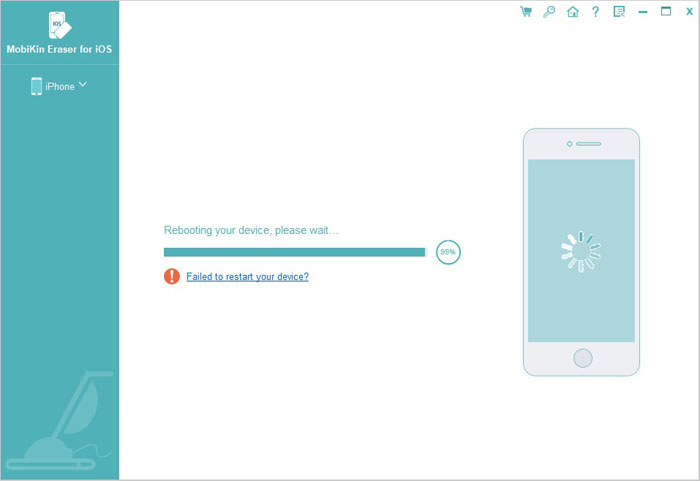
![]()
![]()
2。一般的な方法:iDeviceでiPhoneを直接消去またはリセットする
iTunesとコンピューターなしでiPhoneを消去する一般的で迅速な方法です。ただし、ここでは、上記のプロフェッショナルな方法でiPhoneを消去することを強くお勧めします。iOSのMobileKin Eraserを使用してiPhoneを消去します。専門プログラムを使用すると、データを回復する可能性とは異なり、回復する機会がなく、個人情報をより安全かつ完全に消去することができます。その上、iPhoneを消去する前にデータをバックアップしてください。次に、以下の手順を確認してiPhoneを消去してください。
1番目 – iPhoneをオンにして、「設定」>「一般」>「リセット」を見つけます。
2番目 -[すべてのコンテンツと設定を消去]オプションをリセットセクションでタップします。
3番目 – iPhoneのパスコードを入力し、「iPhoneを消去する」をタップして消去プロセスを開始します。